Ein Projektor ist ein Gerät, das bereits seit geraumer Zeit im Einsatz ist und auch weiterhin verwendet wird. Im Laufe der Zeit hat es sich in Bezug auf seine Kompatibilität und Funktionalität mit dem technologischen Fortschritt weiterentwickelt. Es existiert eine große Bandbreite an Projektortypen. Einige sind auf PCs und Laptops beschränkt, während andere mit Smartphones und Tablets verbunden werden können. Haben Sie schon einmal versucht, Ihr Smartphone mit einem Projektor zu verbinden? Falls nicht, lesen Sie diesen Artikel, um zu erfahren, wie Sie Ihr Smartphone über USB mit einem Projektor verbinden können. Sie erfahren auch, wie Sie Ihr Smartphone drahtlos ohne HDMI mit dem Projektor verbinden können.
Verbinden Sie Ihr Smartphone per USB mit einem Projektor
Lesen Sie weiter, um detailliert zu erfahren, wie Sie Ihr Smartphone mit einem Projektor über USB verbinden können.
Wichtige Punkte vor dem Verbinden Ihres Smartphones mit einem Projektor
Bevor Sie versuchen, Ihr Smartphone mit einem Projektor zu verbinden, sollten Sie Folgendes beachten:
- Ob der Projektor mit Ihrem Smartphone kompatibel ist.
- Ob Ihr Smartphone die Videoausgabe unterstützt.
- Ob Ihr Projektor über einen USB- oder HDMI-Anschluss verfügt.
Es gibt verschiedene Methoden, um ein Android-Smartphone mit einem Projektor zu verbinden. Zunächst sollten Sie sicherstellen, dass Ihr Smartphone mit dem Projektor kompatibel ist. Die beste Informationsquelle hierfür ist die Bedienungsanleitung des Projektors. Sie können Ihr Smartphone entweder mit einem Kabel, üblicherweise als HDMI-Kabel bezeichnet, oder ohne HDMI-Kabel anschließen. Weiter unten in diesem Artikel erfahren Sie, wie Sie Ihr Smartphone ohne HDMI mit dem Projektor verbinden können. Sehen wir uns nun die verschiedenen Möglichkeiten an, wie Sie Ihr Android-Gerät mit einem Projektor verbinden können:
Methode 1: Über USB Typ-C zu HDMI
USB Typ-C ist der Standardanschluss der neuesten Android-Smartphones. Diese Anschlüsse sind nicht nur zum Aufladen gedacht; Sie können diesen Anschluss mit einem USB-C-zu-HDMI-Kabel nutzen, um Ihr Smartphone per USB mit dem Projektor zu verbinden. Eine Einschränkung bei der Nutzung von USB Typ-C ist, dass Sie Ihr Smartphone nicht gleichzeitig laden können, während es mit dem Projektor verbunden ist. In manchen Fällen ist der USB-Anschluss nur zum Laden gedacht. Daher empfiehlt es sich, weitere Möglichkeiten zur Verbindung Ihres Smartphones mit dem Projektor zu erkunden, indem Sie diesen Artikel weiterlesen.
 Bild von Michi von Pixabay
Bild von Michi von Pixabay
Methode 2: Über USB Typ-C zu USB Typ-C
Eine USB Typ-C zu USB Typ-C-Verbindung kann genutzt werden, wenn sowohl Ihr Smartphone als auch der Projektor über Typ-C-Anschlüsse verfügen. Dies ist eine der einfachsten Methoden, vorausgesetzt, Ihre Geräte verfügen über die entsprechenden Ports. Mit diesem Kabeltyp können Sie Ihr Smartphone mit dem Projektor spiegeln und gleichzeitig aufladen. Sie benötigen lediglich ein USB-Typ-C-zu-USB-Typ-C-Kabel und müssen dieses in Ihr Smartphone und den Projektor einstecken. Sobald dies geschehen ist, werden Sie direkt zu den Spiegelungsoptionen auf dem Bildschirm weitergeleitet.
Methode 3: Über HDMI zu HDMI
Dies ist eine weniger gebräuchliche Verbindungsmethode. Sie wird nur verwendet, wenn Smartphones und Tablets über Mini- oder Micro-HDMI-Anschlüsse verfügen. Projektoren besitzen entweder einen Standard-Typ-A-Anschluss oder mehrere Anschlüsse. Sie müssen lediglich ein passendes HDMI-Kabel für Ihr Gerät finden.
Methode 4: Über MHL
MHL (Mobile High-Definition Link) ist ein spezielles HDMI-Kabel, das einen Micro-USB-Anschluss verwendet. Der Vorteil dieses Kabels ist, dass es Ihr Smartphone gleichzeitig auflädt, während es an den Projektor angeschlossen ist. Diese Methode ist jedoch nur anwendbar, wenn Ihr Projektor eine HDMI-Verbindung mit MHL-Unterstützung bietet. Ein entsprechendes Etikett befindet sich normalerweise in der Nähe des Ports, falls er MHL unterstützt. Diese Methode kommt zum Einsatz, wenn Ihnen andere Optionen ausgehen. Ein passendes Kabel ist die einzige Voraussetzung, vorausgesetzt, Sie haben MHL-fähige Anschlüsse.
Methode 5: Über USB-C zu VGA
Diese Methode zur Verbindung von USB-C mit VGA ist ausschließlich für ältere Projektoren mit einem VGA-Anschluss geeignet. Sie benötigen hierfür einen USB-C-zu-VGA-Adapter und ein VGA-zu-VGA-Kabel. Im nächsten Schritt schließen Sie den Adapter und das Kabel an Ihr Smartphone und den Projektor an. Falls erforderlich, müssen Sie den VGA-Display-Port aktivieren. Ein Vorteil des USB-C-zu-VGA-Adapters ist, dass er mit Apple-Geräten kompatibel ist.
Verbinden Sie Ihr Smartphone ohne HDMI mit einem Projektor
Nachdem wir uns mit der USB-Verbindung zwischen Smartphone und Projektor befasst haben, gehen wir nun darauf ein, wie Sie Ihr Smartphone ohne HDMI mit einem Projektor verbinden können. Nachfolgend haben wir die gängigsten drahtlosen Methoden zur Verbindung Ihres Smartphones mit dem Projektor aufgelistet.
1. Über Wi-Fi Direct
Wi-Fi Direct ist eine der bequemsten Methoden, um ein Android-Smartphone ohne HDMI mit einem Projektor zu verbinden. Diese Methode ist nur anwendbar, wenn Ihr Projektor die Verbindung über Wi-Fi Direct unterstützt. Mit wenigen Fingertipps auf Ihrem Smartphone können Sie es problemlos ohne Drittanbieter-Apps verbinden. Suchen Sie zunächst die Option zur Bildschirmspiegelung. Befolgen Sie die untenstehenden Schritte, um Ihr Smartphone über Wi-Fi Direct mit dem Projektor zu verbinden:
Hinweis: Diese Schritte können je nach verwendetem Gerät variieren. Die folgenden Schritte wurden mit einem POCO F4 durchgeführt.
1. Öffnen Sie die Einstellungen auf Ihrem Smartphone.
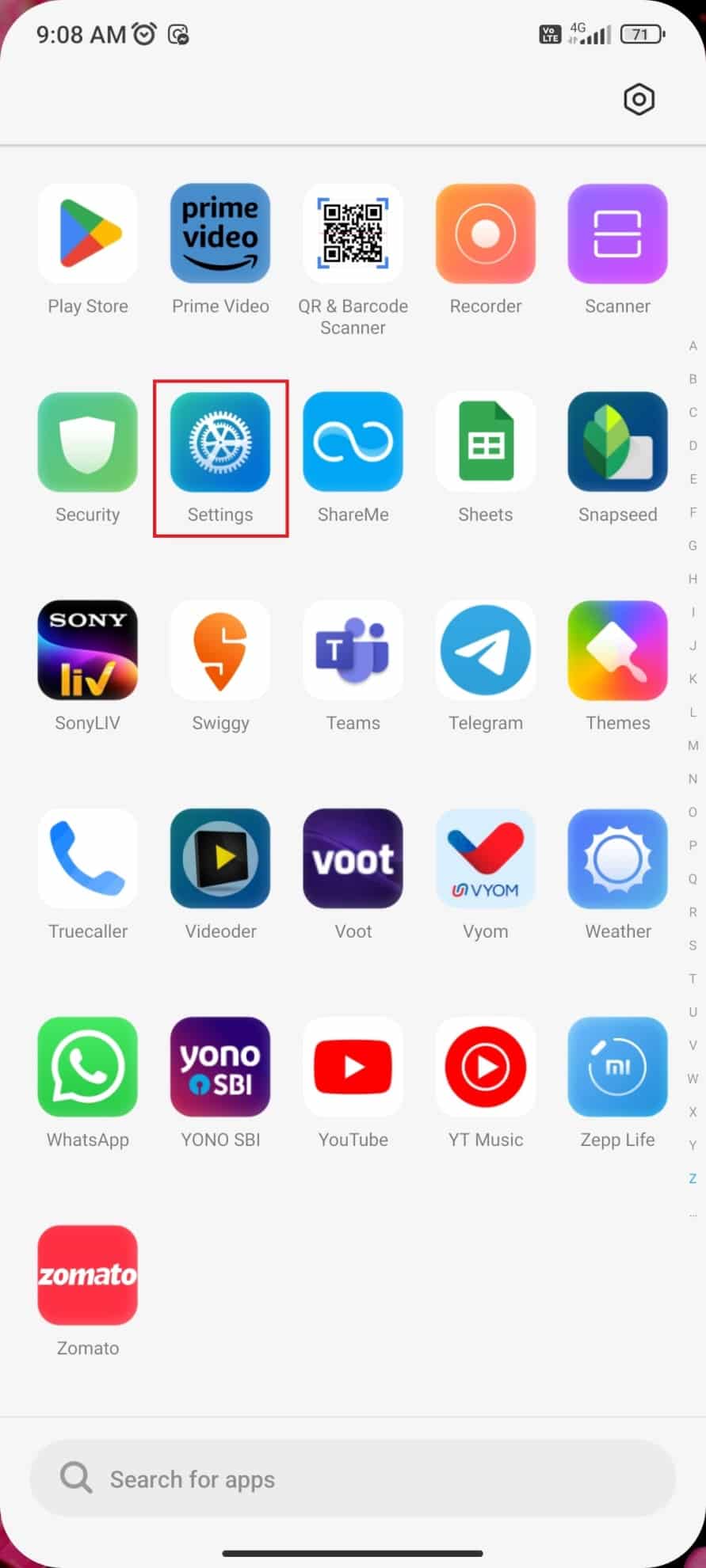
2. Tippen Sie auf WLAN.
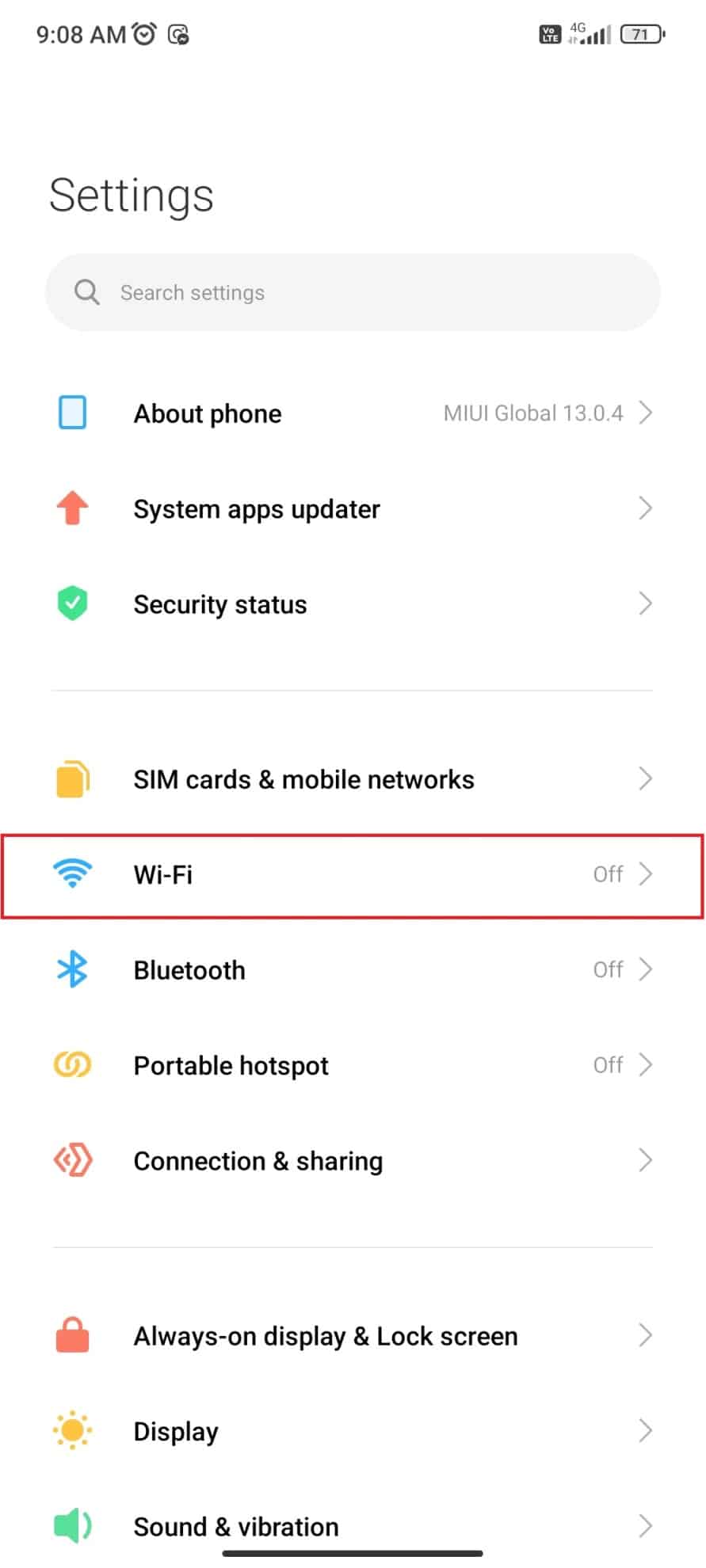
3. Aktivieren Sie WLAN.
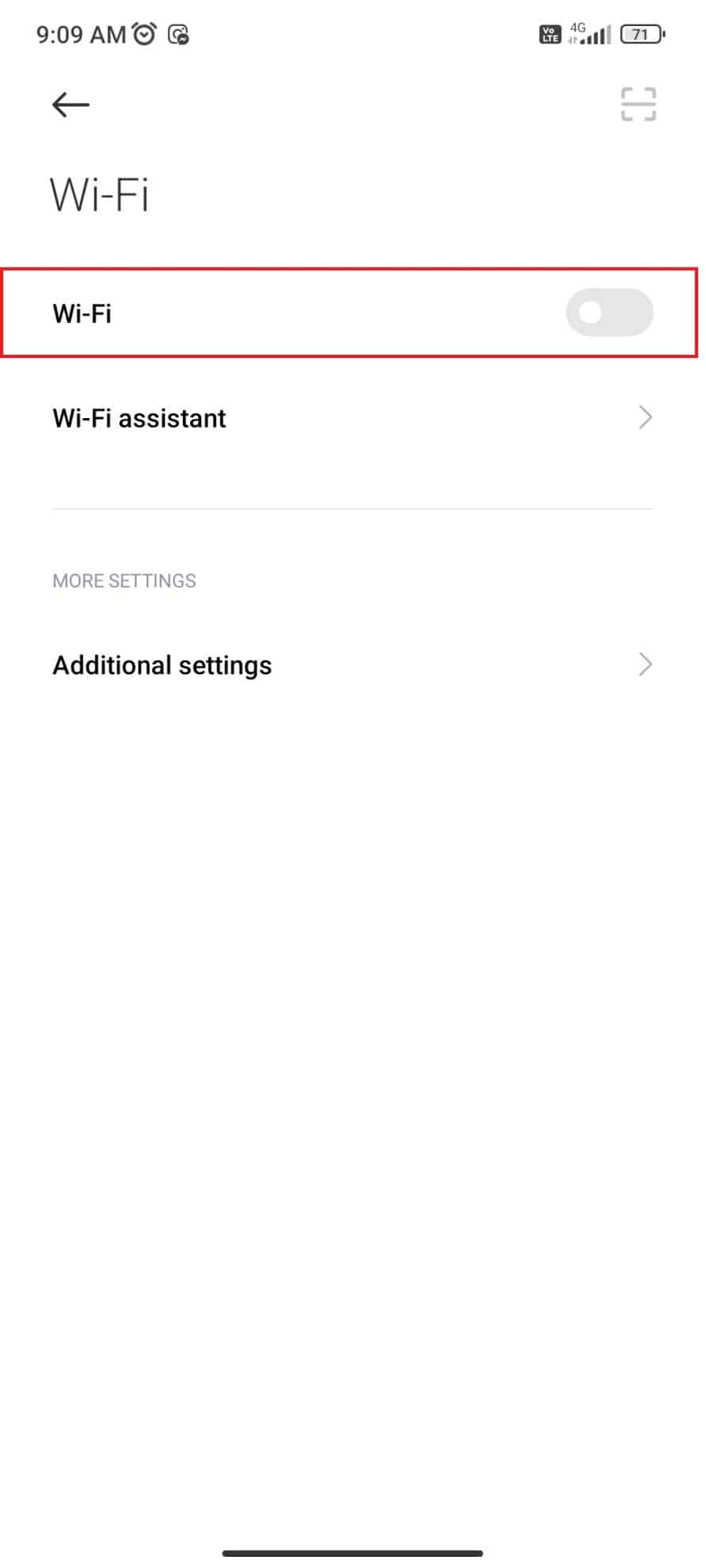
4. Tippen Sie auf Zusätzliche Einstellungen.
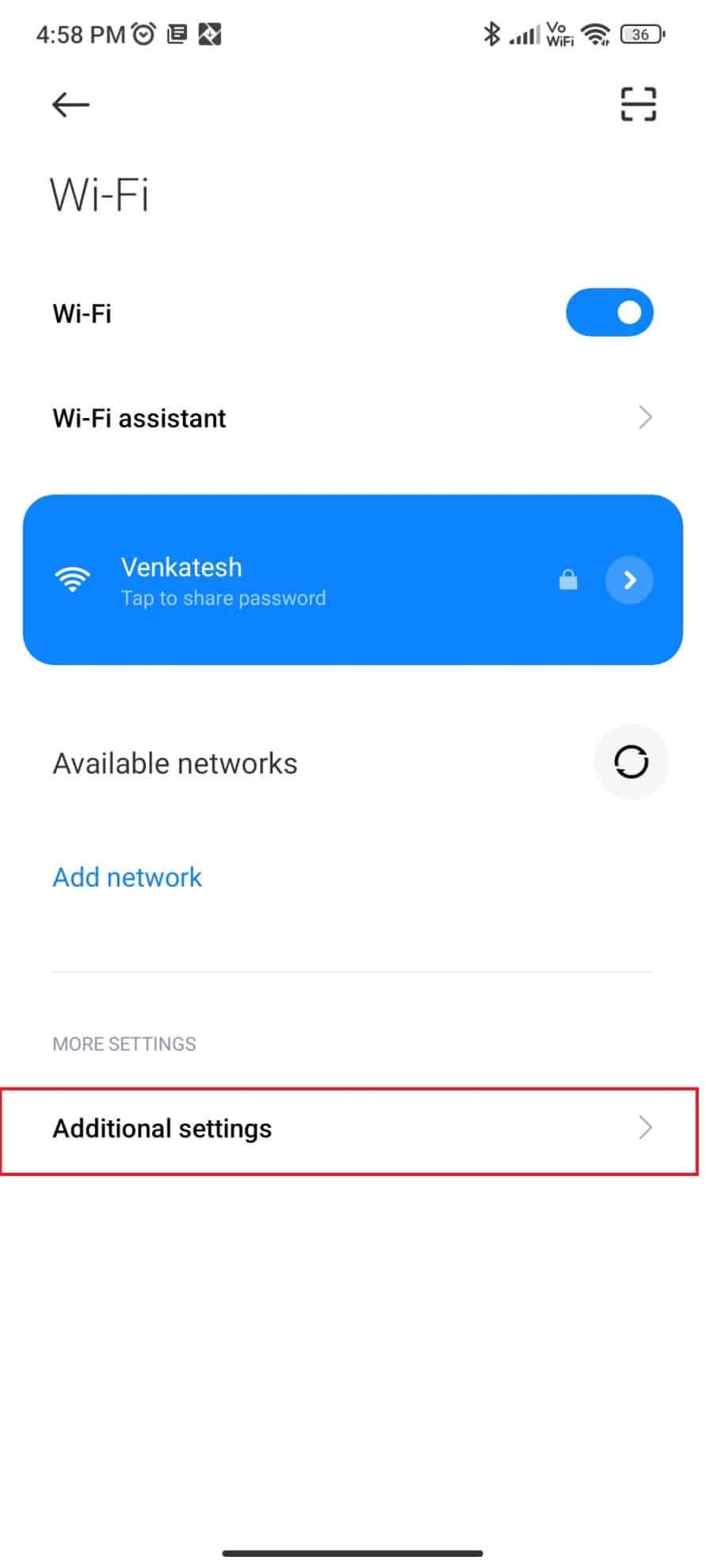
5. Tippen Sie auf Wi-Fi Direct.

Ihr Smartphone sucht nach verfügbaren Wi-Fi Direct-Geräten. Tippen Sie dann auf Ihren Projektor, sobald dieser angezeigt wird, und schon können Sie Ihr Smartphone problemlos mit dem Projektor verbinden.
2. Über Chromecast
Chromecast ist eine weitere Option, mit der Sie Ihr Smartphone ohne HDMI mit einem Projektor verbinden können. Android-Geräte verfügen über eine integrierte Chromecast-Funktion. Einige Fernseher und Projektoren unterstützen Chromecast jedoch nicht. In diesem Fall benötigen Sie einen Chromecast-Adapter. Diese Adapter nutzen den HDMI-Eingang und sind daher mit den meisten Projektoren kompatibel, die einen HDMI-Eingang besitzen. Für Projektoren ohne HDMI benötigen Sie einen zusätzlichen Adapter. Die Einrichtung ähnelt der Verbindung Ihres Smartphones mit einem Fernsehgerät. Darüber hinaus kann es für verschiedene Zwecke genutzt werden, beispielsweise zum Anschließen Ihres Smartphones an andere Anzeigegeräte wie Monitore und Fernseher.
In unserem Blog finden Sie weitere Informationen zu den besten kostenlosen Chromecast-Apps, mit denen Sie versuchen können, Ihre Geräte zu verbinden.
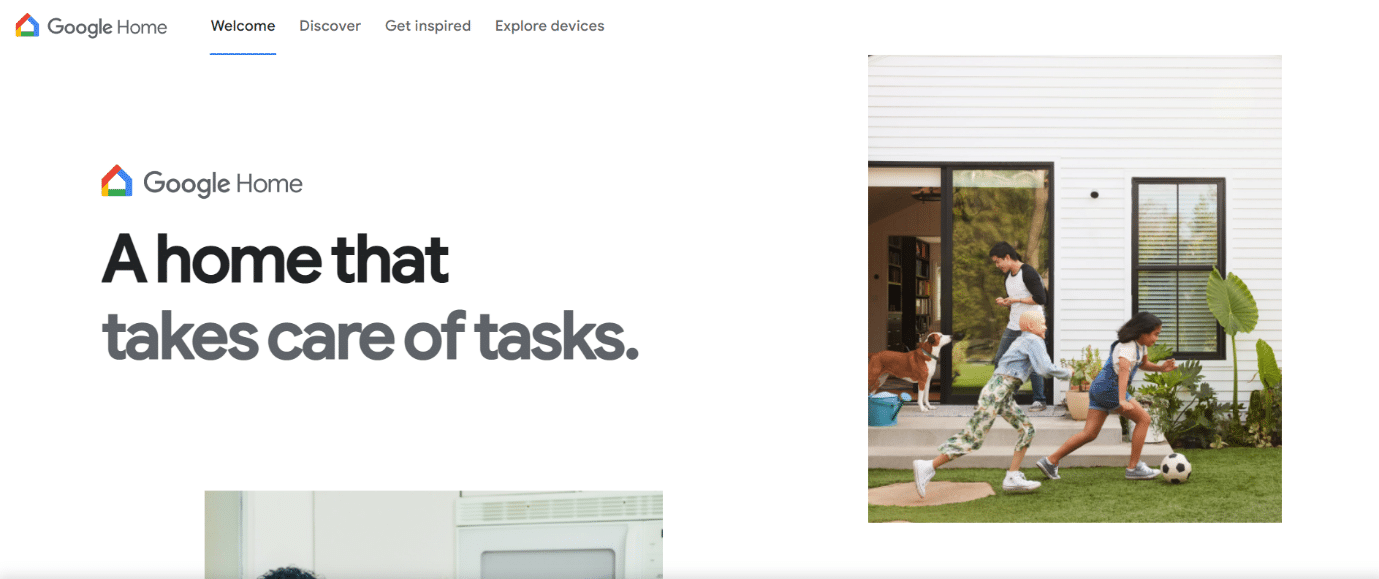
3. Über Miracast
Miracast ist eine weitere Technologie, um ein Smartphone ohne HDMI mit einem Projektor zu verbinden. Sie funktioniert ähnlich wie Wi-Fi Direct. Sie können die Miracast-App aus dem Google Play Store herunterladen und installieren. Weitere Informationen finden Sie in unserem Artikel zur Verbindung mit einem drahtlosen Bildschirm über Miracast in Windows 10.
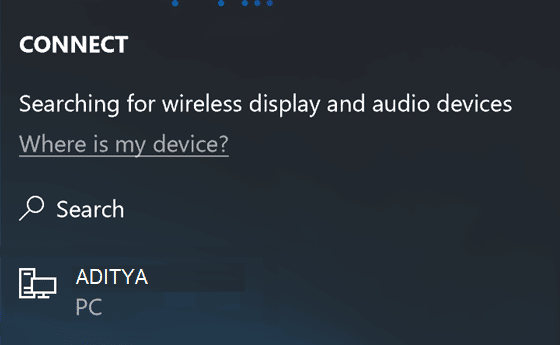
4. Smart View bei Samsung-Smartphones verwenden
Wie der Name schon sagt, ist diese Methode zur Verbindung eines Smartphones mit einem Projektor ausschließlich für Samsung-Geräte anwendbar. Sie funktioniert ähnlich wie Chromecast, Wi-Fi Direct und Miracast. Sobald Sie die Smart View-Option aktivieren, sucht sie nach Geräten in der Nähe, die Bildschirmspiegelung oder Chromecast unterstützen. Es ist wichtig, dass die Bildschirmspiegelungsoption Ihres Projektors aktiviert ist. Aktivieren Sie die Smart View-Option auf Ihrem Samsung-Smartphone. Befolgen Sie die Anweisungen auf Ihrem Smartphone, um eine Verbindung zum Projektor herzustellen.
5. Hersteller-Apps verwenden
Die Nutzung von Hersteller-Apps ist eine weitere Möglichkeit, Ihr Android-Gerät mit einem Projektor zu verbinden. Diese Apps werden vom jeweiligen Projektorhersteller bereitgestellt. Die Funktionalität dieser Apps unterscheidet sich jedoch von Projektor zu Projektor und Hersteller zu Hersteller. Obwohl es einige Einschränkungen gibt, z.B. die fehlende Möglichkeit den gesamten Bildschirm zu spiegeln, können Sie sie dennoch für Präsentationen nutzen. Beispiele für Hersteller-Apps sind Panasonic Wireless Projector, Epson iProjection und Projector Quick Connection.
So verbinden Sie ein iPhone per USB mit einem Projektor
Die oben genannten Methoden bezogen sich auf die Verbindung eines Android-Smartphones mit einem Projektor mit und ohne HDMI. Diese Methoden funktionieren jedoch nicht für iPhones. Befolgen Sie die unten aufgeführten Methoden, um Ihr iPhone mit einem Projektor zu verbinden:
-
Autorisierte Apple-Kabel: Eine Möglichkeit, ein iPhone mit einem Projektor zu verbinden, ist die Verwendung autorisierter Apple-Kabel. Sie sollten keine Hardware oder Software von Drittanbietern mit Apple-Geräten nutzen. Investieren Sie daher am besten in ein Apple-Kabel, das Sie für die Verbindung Ihres iPhones mit dem Projektor nutzen können.
-
Lightning-zu-HDMI-Adapter: Ein Lightning-zu-HDMI-Adapter ist unverzichtbar, wenn Sie versuchen, Ihr iPhone an einen Projektor anzuschließen, der HDMI unterstützt. Dazu verbinden Sie den Adapter mit Ihrem Smartphone und das HDMI-Kabel mit dem Adapter und dem Projektor.
-
Airplay: Airplay ist die einzige Methode, die es einem iPhone ermöglicht, eine drahtlose Verbindung zu einem Projektor herzustellen. Es funktioniert ähnlich wie Wi-Fi Direct und ist eine integrierte Funktion. Daher ist kein Download von Drittanbieter-Apps erforderlich.
Häufig gestellte Fragen (FAQs)
1. Was tun, wenn mein Smartphone weder MHL- noch HDMI-Verbindungen unterstützt?
Antwort: In diesem Fall ist eine kabelgebundene Verbindung nicht möglich. Sie können versuchen, eine drahtlose Verbindung herzustellen, sofern Ihr Projektor dies unterstützt. Andernfalls können Sie einen Adapter kaufen, der mit dem HDMI-Anschluss Ihres Projektors kompatibel ist. So können Sie Ihr Smartphone mit einem Projektor verbinden.
2. Wie erkenne ich, welche Verbindungsmethoden ein Projektor unterstützt?
Antwort: Sie können anhand der folgenden Faktoren die kompatiblen Verbindungsmethoden ermitteln:
-
Bedienungsanleitung lesen: Jeder Projektor wird mit einer detaillierten Anleitung geliefert, in der die Kompatibilität klar erläutert wird.
-
Anschlüsse untersuchen: Sie können sich die am Projektor verfügbaren Anschlüsse ansehen. In der Regel sind sie entsprechend beschriftet. Die neueren Projektoren haben sowohl Typ-C- als auch HDMI-Anschlüsse. Einige haben nur HDMI-Anschlüsse, während die ältesten Modelle von Projektoren einen VGA-Anschluss aufweisen.
3. Warum kann ich mein Smartphone nicht mit einem Projektor verbinden?
Antwort: Einige Gründe, warum Sie Ihr Smartphone möglicherweise nicht mit einem Projektor verbinden können, sind:
- Smartphone und Projektor sind nicht korrekt verbunden.
- Die Kabel und Adapter sind nicht richtig eingesteckt.
- Kabel und Adapter sind möglicherweise nicht kompatibel.
***
Das Anschließen Ihres Smartphones an einen Projektor ist dank der oben genannten Methoden, die sowohl kabelgebundene als auch drahtlose Verbindungen erläutern, sehr einfach. Sie sollten jedoch immer die Kabeltypen und deren Kompatibilität berücksichtigen. Wir hoffen, dass dieser Artikel Ihnen bei der Verbindung Ihres Smartphones per USB mit einem Projektor weitergeholfen hat. Teilen Sie uns gerne Ihre Fragen oder Anregungen im Kommentarbereich mit.